Bevor Sie die Touch Mouse-App auf Ihrem iPhone oder iPod Touch verwenden können, müssen Sie Touch Mouse Server auf dem Computer starten. Im Supportdatenbank-Artikel 360023225214 finden Sie Anweisungen zum Installieren von Touch Mouse auf dem Computer. Gehen Sie wie folgt vor, um die Anwendung zu starten:
Wählen Sie Ihr Betriebssystem:
Wählen Sie „Start > Logitech Touch Mouse Server > Logitech Touch Mouse Server“.
-
Das Touch Mouse-Symbol wird in der Taskleiste angezeigt (siehe Abbildung unten). Wird ein gelbes X wie im folgenden Beispiel angezeigt, besteht keine Verbindung zu Ihrem iPhone oder iPod Touch:

-
Tippen Sie auf dem iPhone oder iPod auf das Touch Mouse-Symbol (siehe Abbildung unten):

-
Wählen Sie einen Computer aus der Dropdown-Liste:

-
Sobald eine Verbindung zu Ihrem iPhone oder iPod Touch besteht, wird das folgende Symbol angezeigt:

-
Öffnen Sie den Ordner „Programme“ und doppelklicken Sie auf „iTouch-Server“:
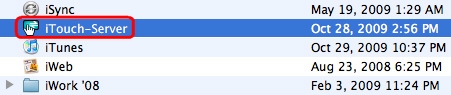
-
Das iTouch-Symbol (siehe Abbildung unten) wird in der Menüleiste angezeigt. Wird ein gelbes X wie im folgenden Beispiel angezeigt, besteht keine Verbindung zu Ihrem iPhone oder iPod Touch:

-
Tippen Sie auf dem iPhone oder iPod auf das Touch Mouse-Symbol (siehe Abbildung unten):

-
Wählen Sie einen Computer aus der Dropdown-Liste:

-
Sobald eine Verbindung zu Ihrem iPhone oder iPod Touch besteht, wird das folgende Symbol angezeigt:

Weitere Informationen:
Gehen Sie wie folgt vor, damit Touch Mouse Server zukünftig automatisch gestartet wird:
-
Klicken Sie mit der rechten Maustaste auf das Touch Mouse-Symbol und wählen Sie „Einstellungen“:

-
Aktivieren Sie das Kontrollkästchen „Anwendung automatisch starten“ (siehe Abbildung unten):
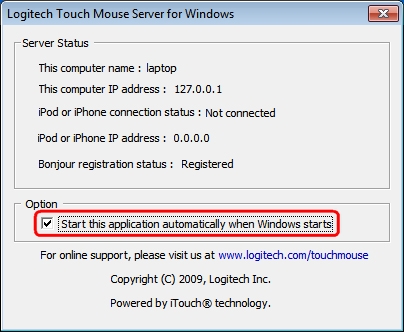
Wichtiger Hinweis: Das Firmware Update Tool wird von Logitech nicht mehr unterstützt oder gepflegt. Wir empfehlen dringend die Verwendung von Logi Options+ für Ihre unterstützten Logitech-Geräte. Während dieser Übergangsphase stehen wir Ihnen gern zur Seite.
Wichtiger Hinweis: Der Logitech Preference Manager wird nicht mehr von Logitech unterstützt oder gepflegt. Wir empfehlen dringend die Verwendung von Logi Options+ für Ihre unterstützten Logitech-Geräte. Während dieser Übergangsphase stehen wir Ihnen gern zur Seite.
Wichtiger Hinweis: Das Logitech Control Center wird nicht mehr von Logitech unterstützt oder gepflegt. Wir empfehlen dringend die Verwendung von Logi Options+ für Ihre unterstützten Logitech-Geräte. Während dieser Übergangsphase stehen wir Ihnen gern zur Seite.
Wichtiger Hinweis: Logitech Connection Utility wird von Logitech nicht mehr unterstützt oder gepflegt. Wir empfehlen dringend die Verwendung von Logi Options+ für Ihre unterstützten Logitech-Geräte. Während dieser Übergangsphase stehen wir Ihnen gern zur Seite.
Wichtiger Hinweis: Die Unifying-Software wird von Logitech nicht mehr unterstützt oder gepflegt. Wir empfehlen dringend die Verwendung von Logi Options+ für Ihre unterstützten Logitech-Geräte. Während dieser Übergangsphase stehen wir Ihnen gern zur Seite.
Wichtiger Hinweis: Die SetPoint-Software wird von Logitech nicht mehr unterstützt oder gewartet. Wir empfehlen dringend die Verwendung von Logi Options+ für Ihre unterstützten Logitech-Geräte. Während dieser Übergangsphase stehen wir Ihnen gern zur Seite.
Häufig gestellte Fragen – FAQs
Für diesen Abschnitt sind keine Produkte verfügbar
